小夥伴問我:如何搭建Maven私服?我連夜肝了這篇實戰文章!!
阿新 • • 發佈:2020-10-05
## 寫在前面
> 十一假期期間,也有很多小夥伴不忘學習呀,看來有很多小夥伴想通過十一長假來提升自己的專業技能!這不,就有小夥伴在微信上問我:如何搭建Maven私服?讓我專門推一篇搭建Maven私服的文章。安排上了,這也是我親自驗證過,在自己伺服器內網一直執行的Maven私服環境。今天,我就把如何搭建Maven私服的方法分享給小夥伴們,希望能夠給大家帶來實質性的幫助。
## 小夥伴的疑問
這裡,我就直接以一張圖來說明小夥伴的疑問吧。
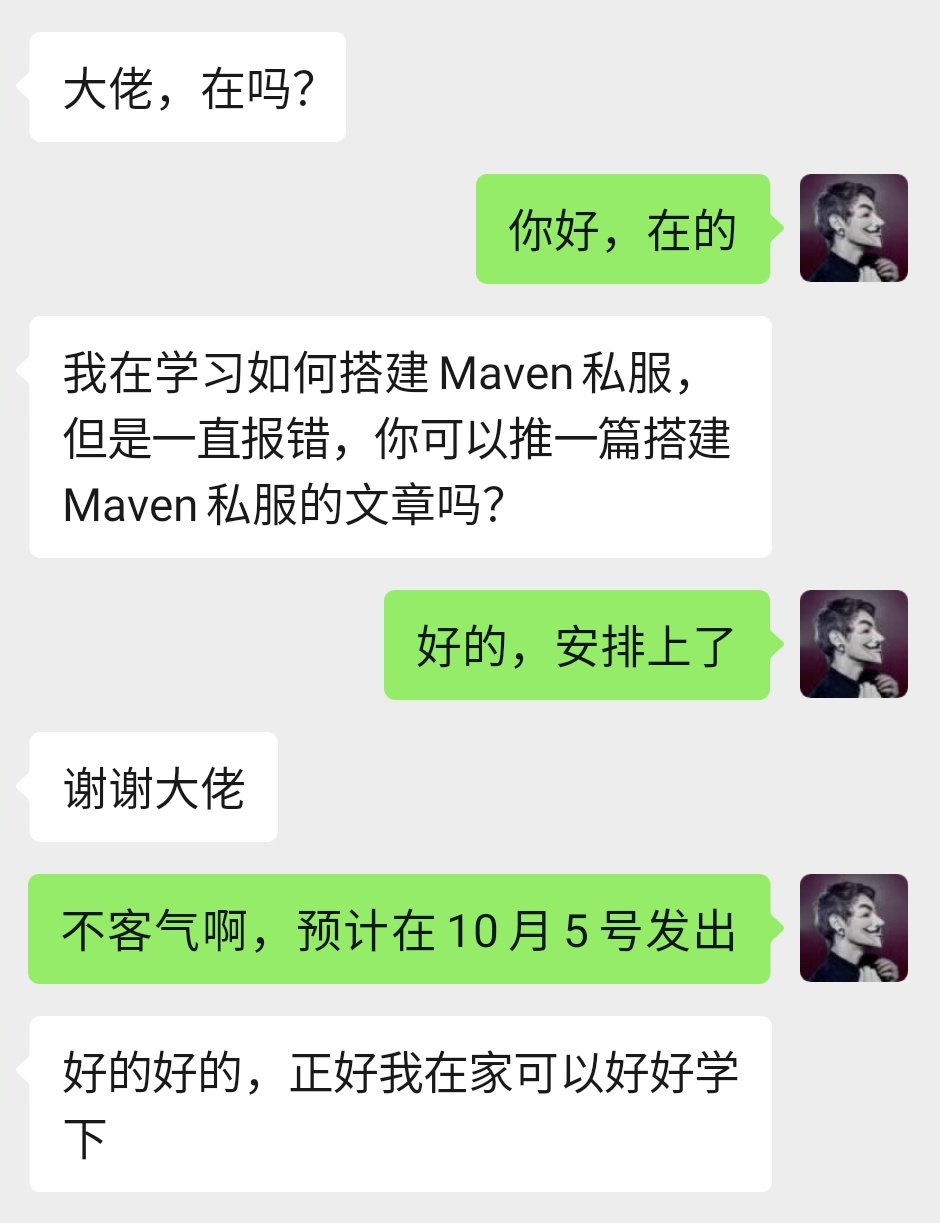
假期不忘學習的讀者,日後必然是公司的棟樑之才呀!加油!
那麼,接下來,我們就一起來搭建Maven私服環境吧!
## 環境說明
環境: CentOS 6.8、 JDK8、 Sonatype Nexus、 Maven
IP:192.168.50.131
root 使用者操作
## 安裝Nexus
前提: 已安裝 JDK8 並配置好了環境變數,小夥伴們自行搭建JDK8環境,這裡我就不再贅述了。相信小夥伴們都能夠正確搭建JDK8環境。
### 下載Nexus
下載Nexus(這裡,我使用的是: nexus-2.11.2-03-bundle.tar.gz) ,下載地址:[http://www.sonatype.org/nexus/go/](http://www.sonatype.org/nexus/go/) ,我們也可以在伺服器的命令列輸入如下命令下載nexus-2.11.2-03-bundle.tar.gz安裝檔案。
```bash
# wget https://sonatype-download.global.ssl.fastly.net/nexus/oss/nexus-2.11.2-03-bundle.tar.gz
```
也可以到連結:[https://download.csdn.net/download/l1028386804/12523592](https://download.csdn.net/download/l1028386804/12523592) 下載
### 解壓Nexus
```bash
# mkdir nexus
# tar -zxvf nexus-2.11.2-03-bundle.tar.gz -C nexus
# cd nexus
# ls
nexus-2.11.2-03 sonatype-work
(一個 nexus 服務,一個私有庫目錄)
```
### 編輯 Nexus
編輯 Nexus 的 nexus.properties 檔案,配置埠和 work 目錄資訊(保留預設)
```bash
# cd nexus-2.11.2-03
# ls
bin conf lib LICENSE.txt logs nexus NOTICE.txt tmp
```
檢視目錄結構, jetty 執行
```bash
# cd conf
# vi nexus.properties
# Jetty section
application-port=8081
application-host=0.0.0.0
nexus-webapp=${bundleBasedir}/nexus
nexus-webapp-context-path=/nexus
# Nexus section
nexus-work=${bundleBasedir}/../sonatype-work/nexus
runtime=${bundleBasedir}/nexus/WEB-INF
```
### 編輯 nexus 指令碼,配置 RUN_AS_USER 引數
```bash
# vi /usr/local/nexus/nexus-2.11.2-03/bin/nexus
#RUN_AS_USER=
```
改為:
```bash
RUN_AS_USER=root
```
### 防火牆中開啟 8081 埠
```bash
# vi /etc/sysconfig/iptables
```
新增:
```bash
-A INPUT -m state --state NEW -m tcp -p tcp --dport 8081 -j ACCEPT
```
儲存後重啟防火牆
```bash
# service iptables restart
```
### 啟動 nexus
```bash
# /usr/local/nexus/nexus-2.11.2-03/bin/nexus start
****************************************
WARNING - NOT RECOMMENDED TO RUN AS usr/local
****************************************
Starting Nexus OSS...
Started Nexus OSS.
```
### 訪問nexus
瀏覽器中開啟: http://192.168.50.131:8081/nexus/

### 登入nexus
預設使用者名稱admin,預設密碼admin123。
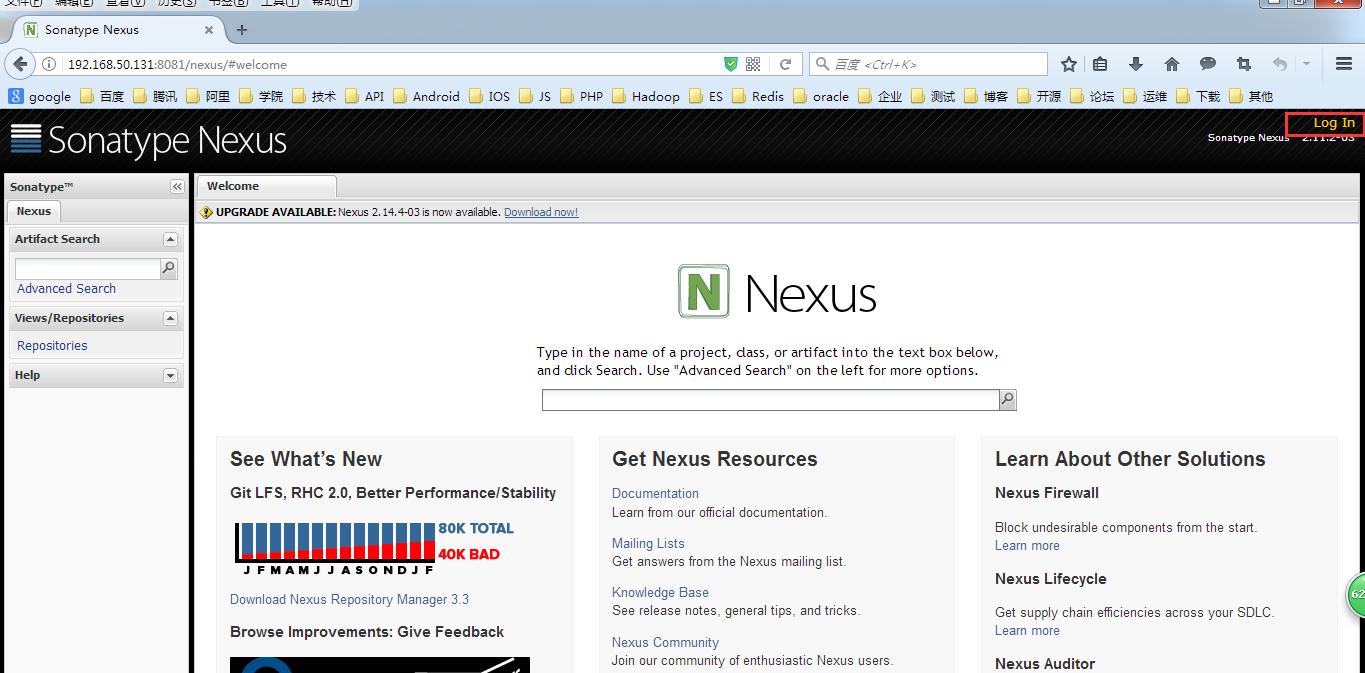


到此, Nexus 已安裝完成, 接下來是 Nexus 的配置
## Nexus 配置(登入後)
### 設定管理員郵箱
選單 Administration/Server 配置郵箱服務地址(如果忘記密碼,可以通過該郵箱找回密碼)

### 設定使用者郵箱
給使用者配置郵箱地址,方便忘記密碼時找回:
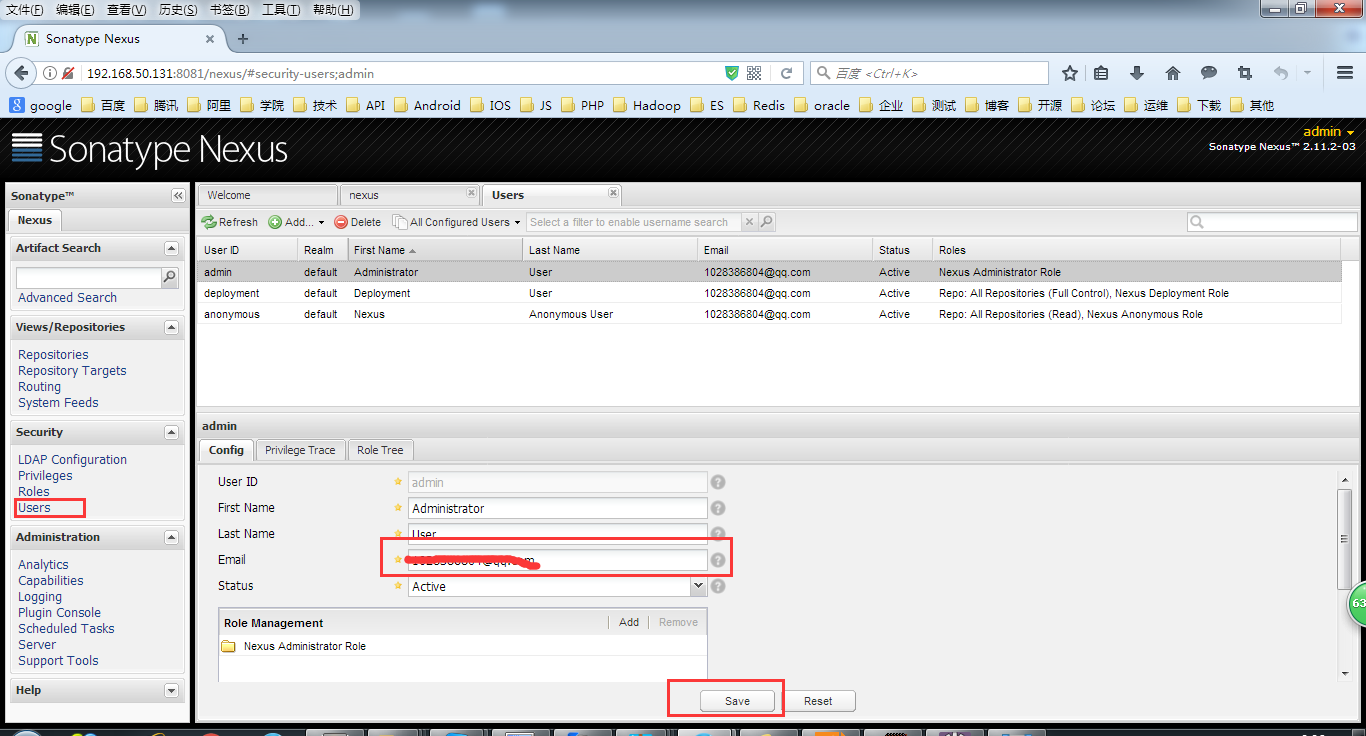
### 使用者修改密碼



### 倉庫型別
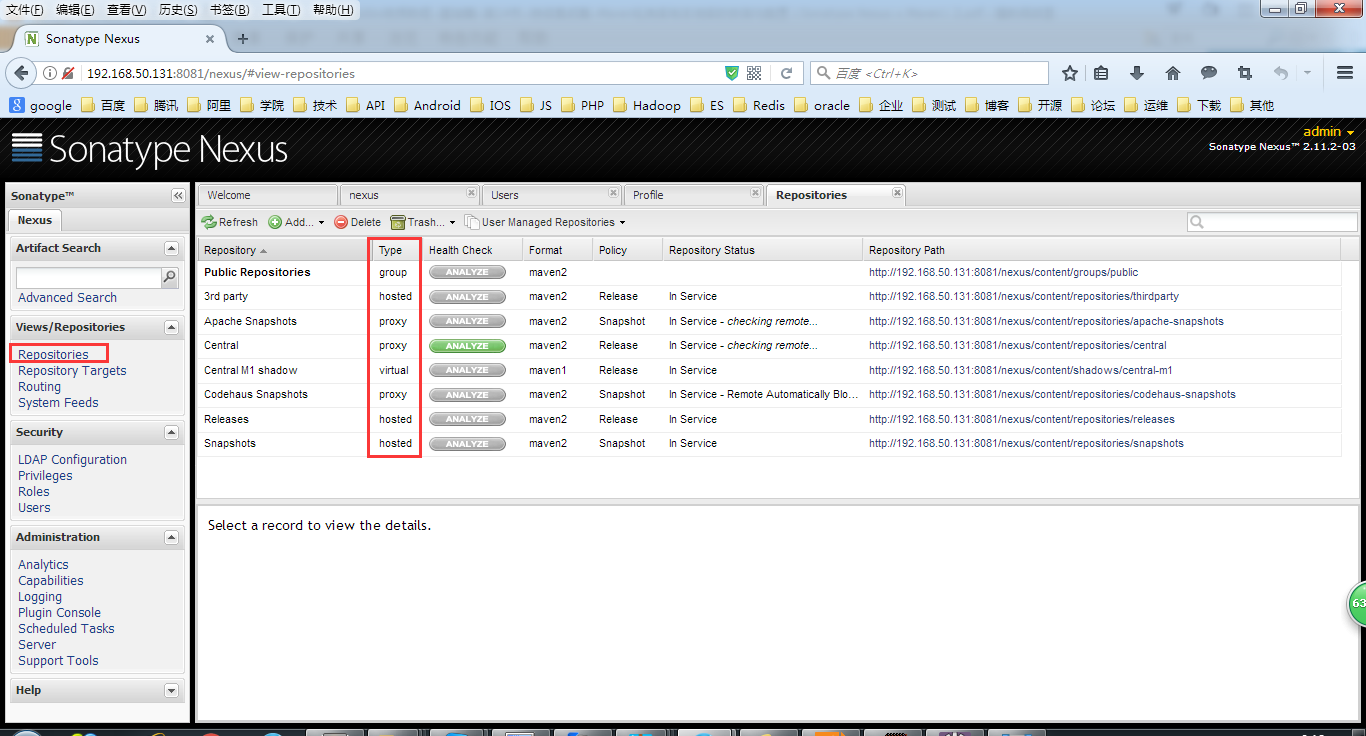
* group 倉庫組: Nexus通過倉庫組的概念統一管理多個倉庫,這樣我們在專案中直接請求倉庫組即可請求到倉庫組管理的多個倉庫;
* hosted 宿主倉庫: 主要用於釋出內部專案構件或第三方的專案構件 (如購買商業的構件)以及無法從公共倉庫獲取的構件(如 oracle 的 JDBC 驅動)proxy 代理倉庫: 代理公共的遠端倉庫;
* virtual 虛擬倉庫: 用於適配 Maven 1;
一般用到的倉庫種類是 hosted、 proxy。
Hosted 倉庫常用型別說明:
* releases 內部的模組中 release 模組的釋出倉庫
* snapshots 釋出內部的 SNAPSHOT 模組的倉庫
* 3rd party 第三方依賴的倉庫,這個資料通常是由內部人員自行下載之後釋出上去
如果構建的 Maven 專案本地倉庫沒有對應的依賴包,那麼就會去 Nexus 私服去下載,如果Nexus私服也沒有此依賴包,就回去遠端中央倉庫下載依賴,這些中央倉庫就是 proxy。Nexus 私服下載成功後再下載至本地 Maven 庫供專案引用。
### 設定 proxy 代理倉庫
設定 proxy 代理倉庫(Apache Snapshots/Central/Codehaus Snapshots)准許遠端下載,如下所示。
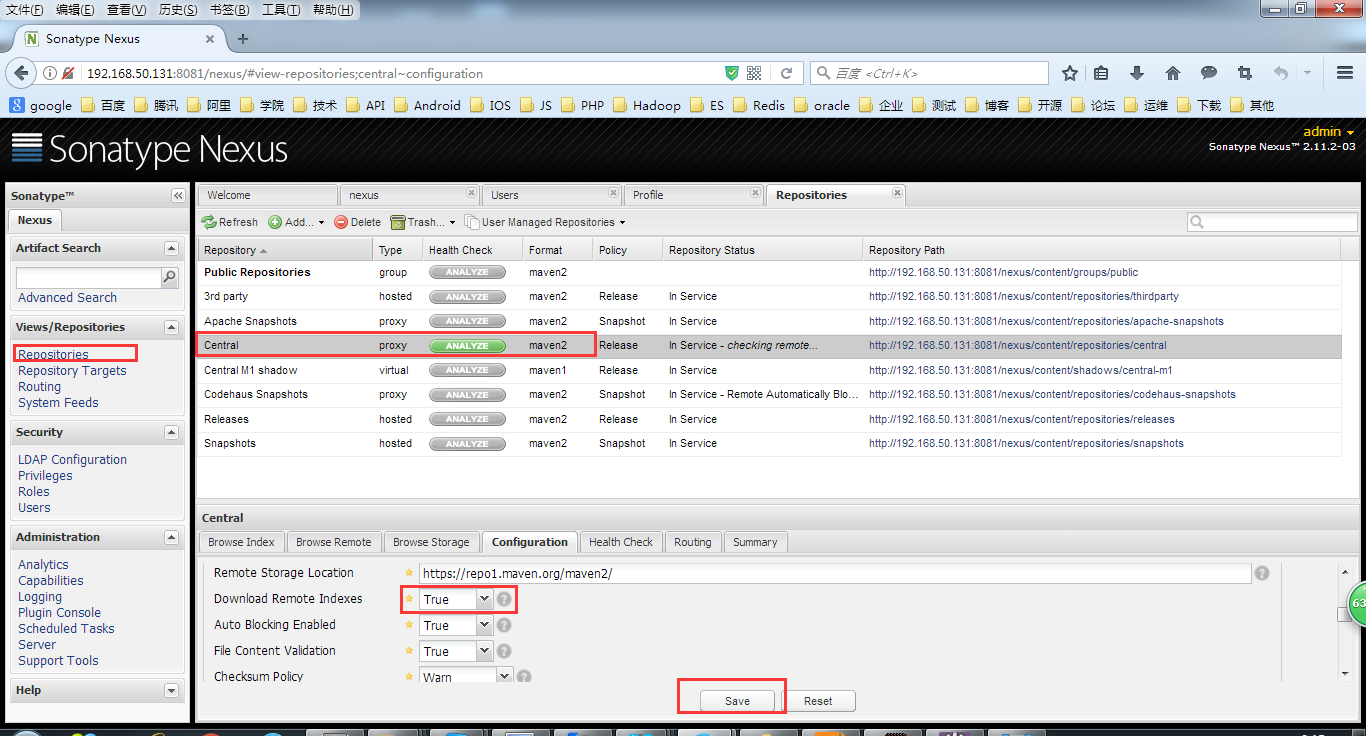
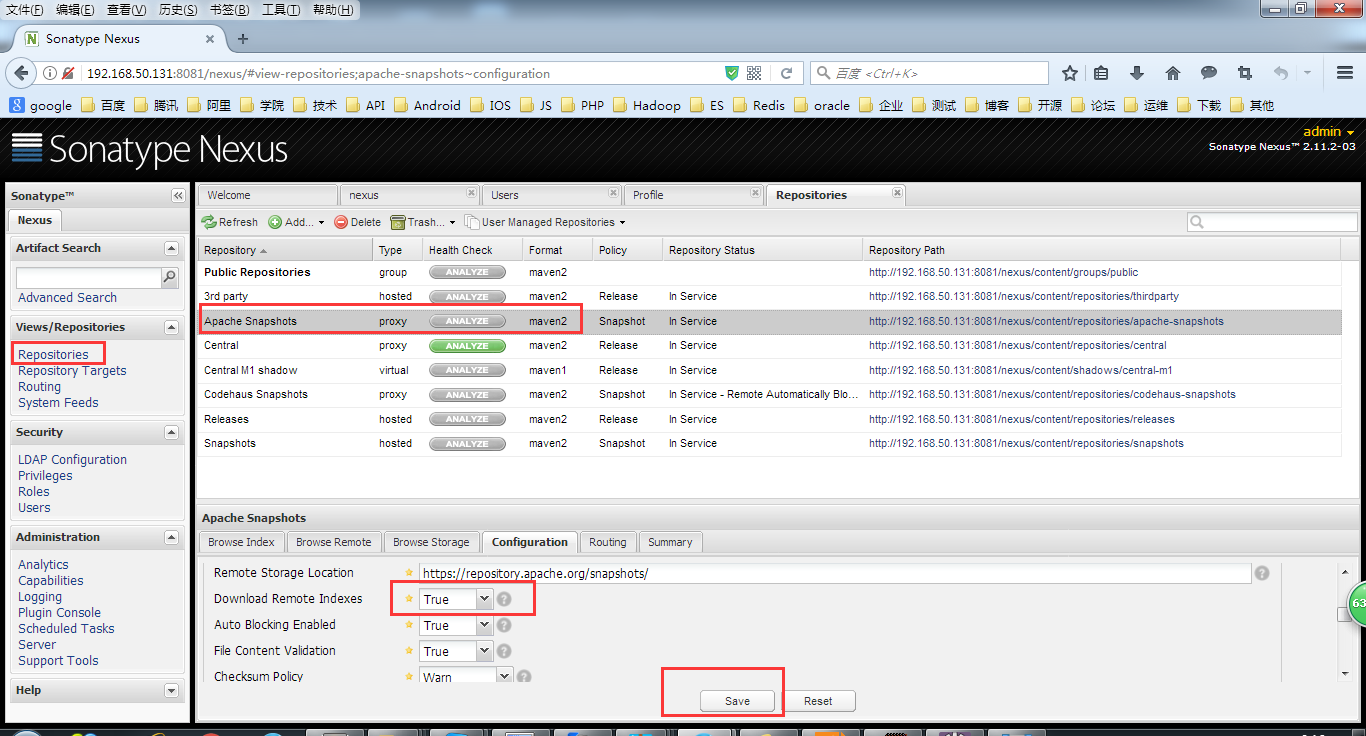

## Maven 本地庫的安裝與配置
### 下載Maven
到連結[http://maven.apache.org/download.cgi](http://maven.apache.org/download.cgi) 下載Maven
### 配置Maven環境變數
```bash
vim /etc/profile
MAVEN_HOME=/usr/local/maven
JAVA_HOME=/usr/local/jdk
CLASS_PATH=$JAVA_HOME/lib
PATH=$JAVA_HOME/bin:$MAVEN_HOME/bin:$PATH
export JAVA_HOME MAVEN_HOME CLASS_PATH PATH
source /etc/profile
```
### 配置本地Maven
拷貝Maven的conf目錄下的配置檔案settings.xml,重新命名為settings-lyz.xml,修改配置檔案後的內容如下:
```xml
```
其中,配置檔案中的
```xml
```
說明本地倉庫位於D:/Maven_Repository/.m2/repository目錄下。
配置檔案中的如下配置項。
```xml
```
與下圖中的連結一致:
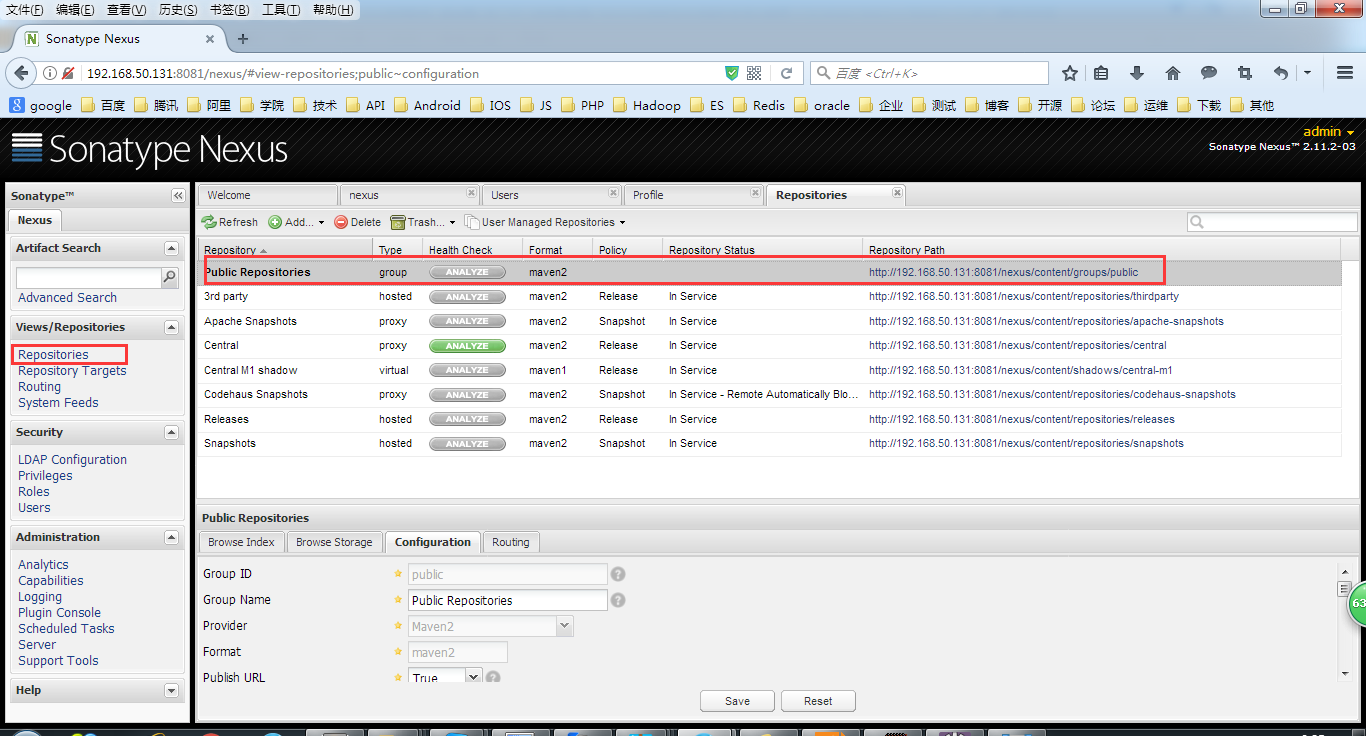
### 配置Eclipse Maven


### 專案的構建與釋出
首先我們要在專案的pom.xml檔案中加入如下內容,將專案構建成的Jar釋出到Maven私有倉庫
```xml
```
配置說明
專案中的pom.xml檔案中,如果版本配置如下:
```xml
```
則釋出到Maven私有倉庫後對應的目錄如下:

如果版本配置如下:
```xml
```
則釋出到Maven私有倉庫後對應的目錄如下。

完整pom.xml檔案的配置如下所示。
```xml
```
具體釋出步驟如下:
右鍵pom.xml->Run as->Maven build->
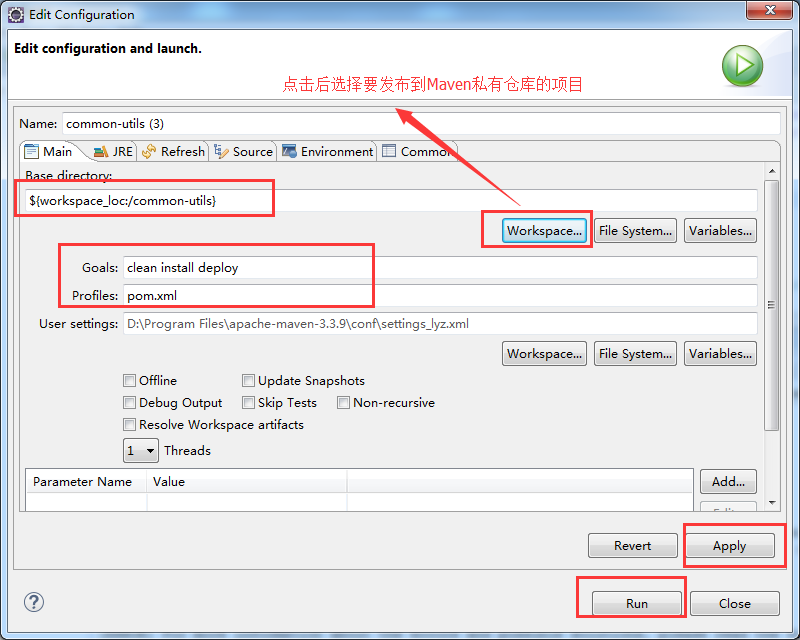

上圖中的私有庫為空,我們右鍵pom.xml->Run as->Maven build(此時pom.xml檔案的version為)。
構建完畢後,
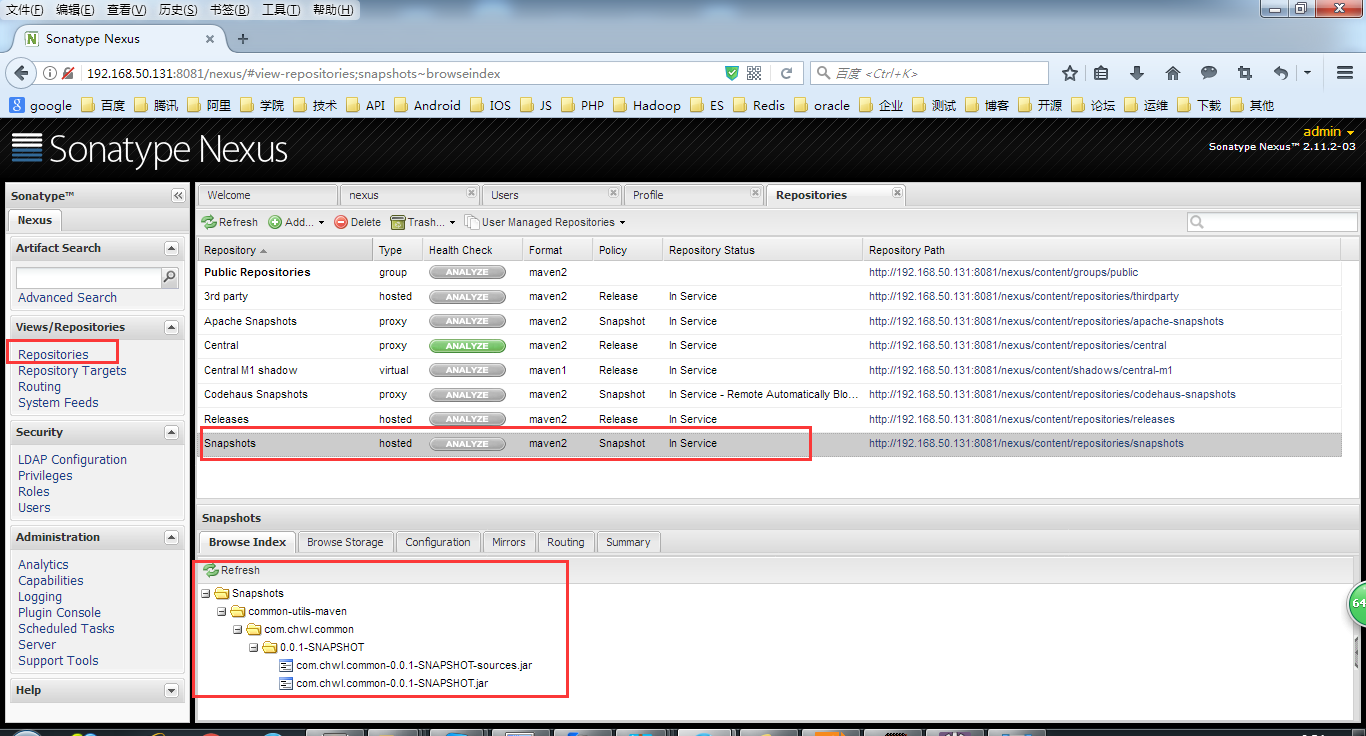
說明已經將專案構建併發布到了我們的Maven私有倉庫。

此時,上圖中的Release目錄為空,此時,我們修改pom.xml的version為,再次右鍵pom.xml->Run as->Maven build,構建專案,此時釋出的目錄如下圖:

說明已經將專案構建併發布到了我們的Maven私有倉庫。
最後,我們新增第三方的Jar依賴到我們的Maven私有倉庫,具體操作如下:

如上圖,第三方依賴私有倉庫為空,我們按照以下步驟上傳第三方依賴到我們的Maven私有倉庫。

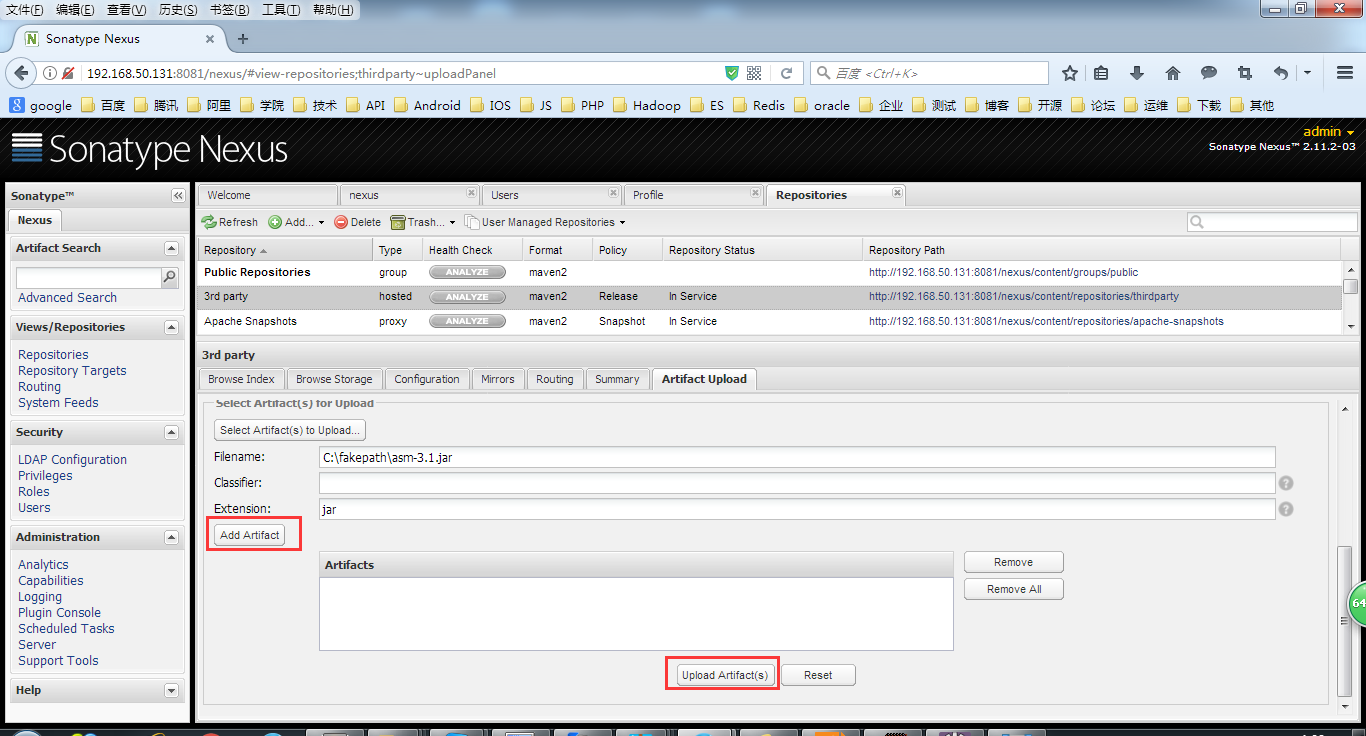


如上圖,第三方依賴已經上傳到我們的Maven私有倉庫。
至此,Maven 私有庫和本地庫的安裝與配置到此結束。
## 重磅福利
微信搜一搜【冰河技術】微信公眾號,關注這個有深度的程式設計師,每天閱讀超硬核技術乾貨,公眾號內回覆【PDF】有我準備的一線大廠面試資料和我原創的超硬核PDF技術文件,以及我為大家精心準備的多套簡歷模板(不斷更新中),希望大家都能找到心儀的工作,學習是一條時而鬱鬱寡歡,時而開懷大笑的路,加油。如果你通過努力成功進入到了心儀的公司,一定不要懈怠放鬆,職場成長和新技術學習一樣,不進則退。如果有幸我們江湖再見!
另外,我開源的各個PDF,後續我都會持續更新和維護,感謝大家長期以來對冰河的支
